Eine Sidebar ist eine Informationsleiste, die die maximale Aufmerksamkeit der Besucher erhält. Darüber hinaus wird es häufig zur Erschließung von Geschäftsmöglichkeiten eingesetzt. Es ist jedoch nicht für die Verwendung für alle Websites und Webseiten geeignet. Daher ist es wichtig, zu wissen, wie man die Seitenleiste in WordPress entfernt.
Das Gute daran ist, dass das Entfernen der Seitenleiste von Ihrer Website nicht länger als ein paar Minuten dauern wird. Dafür benötigen Sie lediglich eine gut beschriebene, korrekte und einfache Anleitung. Hier in diesem Blog erfahren Sie alles Methoden zum Entfernen der WordPress-Seitenleiste.
Aber vorher fragen Sie sich bestimmt: Wenn eine Seitenleiste enorme Geschäftsmöglichkeiten bietet, warum sollten Sie sie dann von Ihrer Website entfernen? Werfen wir einen Blick darauf, warum das Entfernen der Seitenleiste für Websitebesitzer manchmal wichtig ist, bevor wir die Methoden zum Entfernen der Seitenleiste in WordPress vorstellen.
Die Verwendung von Sidebars ist unter Websitebesitzern so weit verbreitet, wie es möglich ist Steigern Sie Leads und Verkäufe. Sie verwenden es hauptsächlich für E-Mail-Abonnements, verwandte Produkte, die gemeinsame Nutzung von Ressourcen wie E-Books usw. Die Verwendung von Seitenleisten für diese Zwecke erhöht die Wechselkurs.
Manchmal funktioniert es jedoch nicht auf allen Geräten wie erwartet. Aufgrund der reduzierten Bildschirmgröße wird Ihre hinzugefügte Seitenleiste wie auf einem Mobilgerät am unteren Bildschirmrand angezeigt. Infolgedessen kann es Lenken Sie die Aufmerksamkeit Ihrer Kunden auf den Hauptinhalt. Außerdem könnte es so aussehen, als hätten Sie zu viel Inhalt auf Ihrer Zielseite.
Außerdem müssen Ihre Kunden aufgrund der hinzugefügten Seitenleiste immer wieder hinein- oder herauszoomen, um den Hauptinhalt Ihrer Website anzuzeigen. Das nervige Interaktion Mit Ihrer Website werden Ihre Kunden die Website verlassen, ohne etwas zu unternehmen.
Daher möchten Websitebesitzer manchmal die WordPress-Seitenleiste von ihrer Website entfernen. Wenn Sie auch die Seitenleiste entfernen möchten, schauen Sie sich den nächsten Abschnitt an, in dem vier verschiedene Methoden zum Löschen der Seitenleiste beschrieben werden.

In WordPress können Sie die Seitenleiste auf viele Arten entfernen. Sie können es beispielsweise über den Elementor-Editor, das Theme und die WordPress-Einstellungen entfernen. Darüber hinaus können Sie es auch auf Ihren WordPress-Seiten deaktivieren und im Handumdrehen posten. Sehen wir uns also alle Prozesse zum Entfernen der Seitenleiste in WordPress an:
Wenn Sie ein Elementor-Benutzer sind und die Elementor-Seitenleiste von Ihrer Site entfernen möchten, können Sie sie einfach aus dem Elementor-Editor löschen.
Gehen Sie dazu zu Seiten>> Neu hinzufügen und klicken Sie auf „Bearbeiten mit Elementor“ Klicken Sie auf die Schaltfläche, um die WordPress-Seitenleiste aus dem Elementor-Editor zu entfernen.
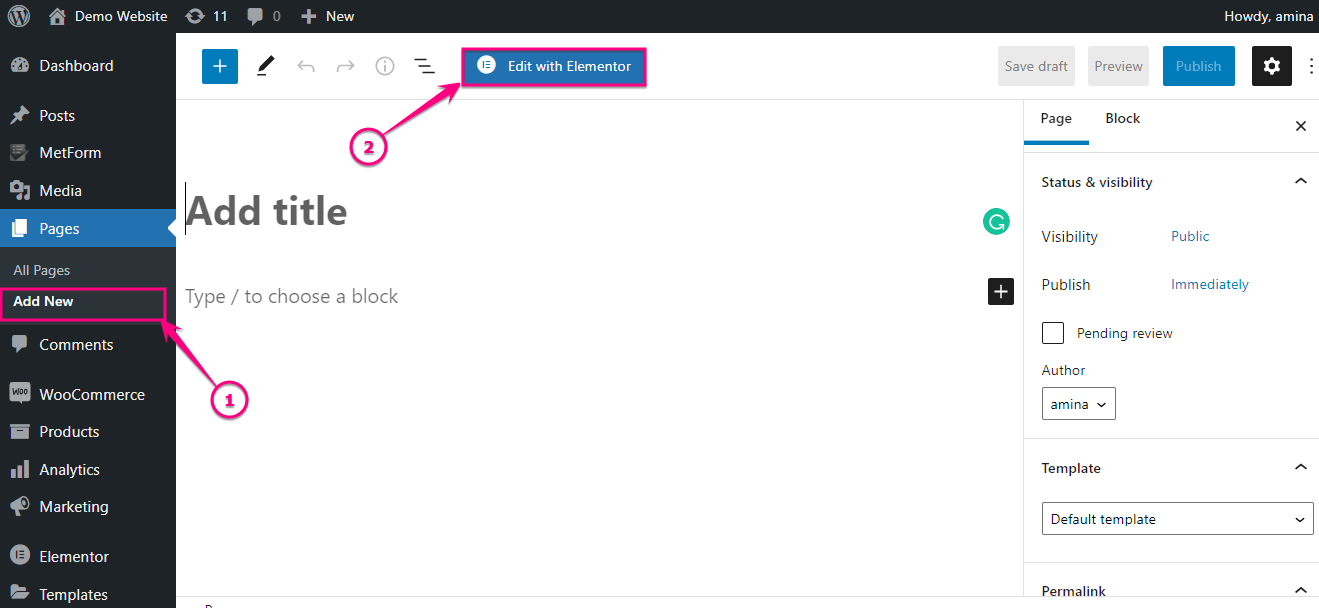
Danach, Klicken Sie auf die Seiteneinstellungen Option und Wählen Sie Elementor in voller Breite für das Seitenlayout. Zum Schluss drücken Sie das Grün veröffentlichen Taste.
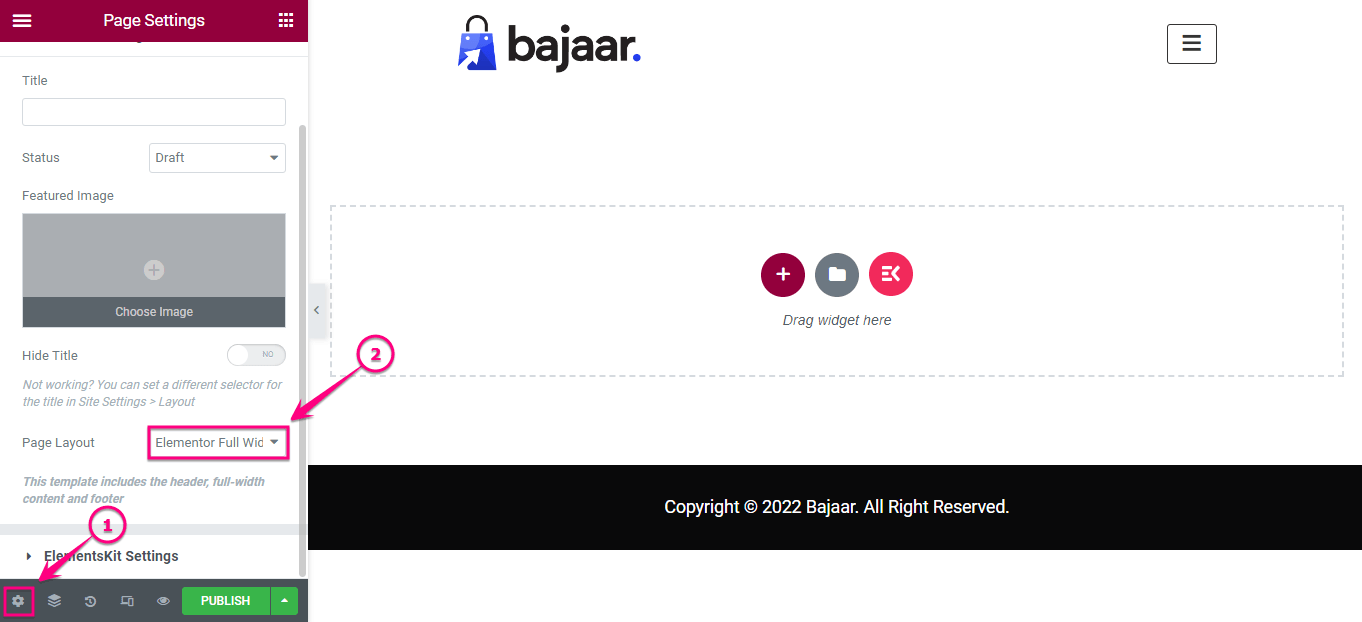
Der Theme-Customizer bietet Ihnen auch die Möglichkeit, die WordPress-Seitenleiste zu entfernen. Gehen Sie dazu auf die Aussehen >> Themen, Dann Klicken Sie auf „Anpassen“. Klicken Sie auf die Schaltfläche, um Ihre Website über den Theme-Customizer anzupassen. Sie werden zum Theme Customizer weitergeleitet. Jetzt Klicken Sie auf die „Seitenleiste“ Option von hier aus.
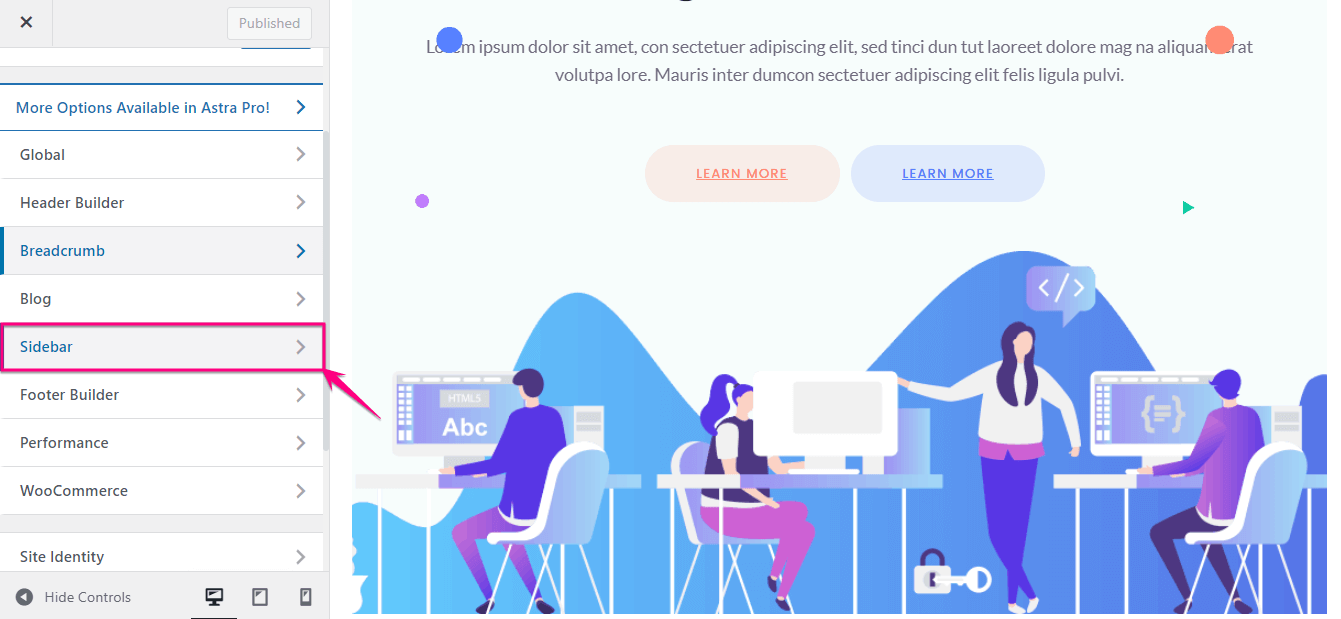
Hier, Wählen Sie „Keine Seitenleiste“. als Standardlayout und klicken Sie anschließend auf die Schaltfläche „Veröffentlichen“, um jede Änderung live zu übertragen.
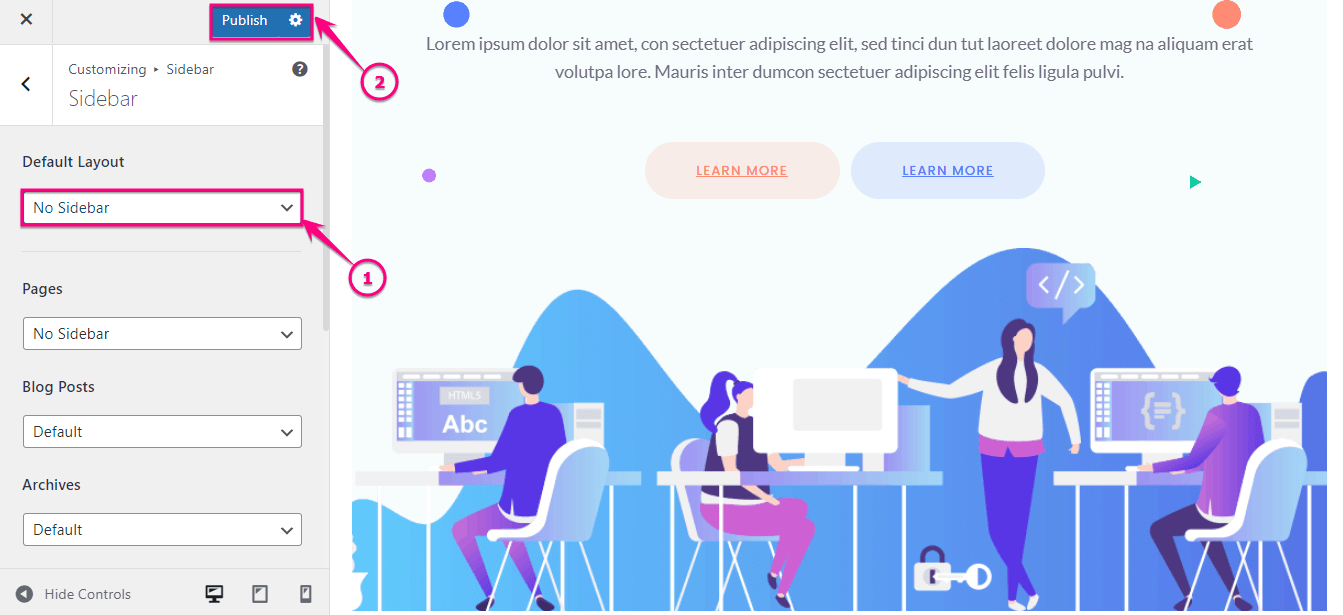
Manchmal möchten Websitebesitzer nur die Elementor-Seitenleiste auf Seiten oder Beiträgen deaktivieren. Sie wollen das nicht für die gesamte Website entfernen. Wenn Sie das auch möchten, können Sie es aus Ihren WordPress-Einstellungen entfernen.
Gehen Sie einfach zum Seiten oder Beiträge von der Stelle, an der Sie die Seitenleiste entfernen möchten Wählen Sie die Vorlage Elementor Full-Width aus. Danach, Klicken Sie auf die Schaltfläche „Veröffentlichen“. um die Seitenleiste von diesen Seiten oder Beiträgen zu entfernen.
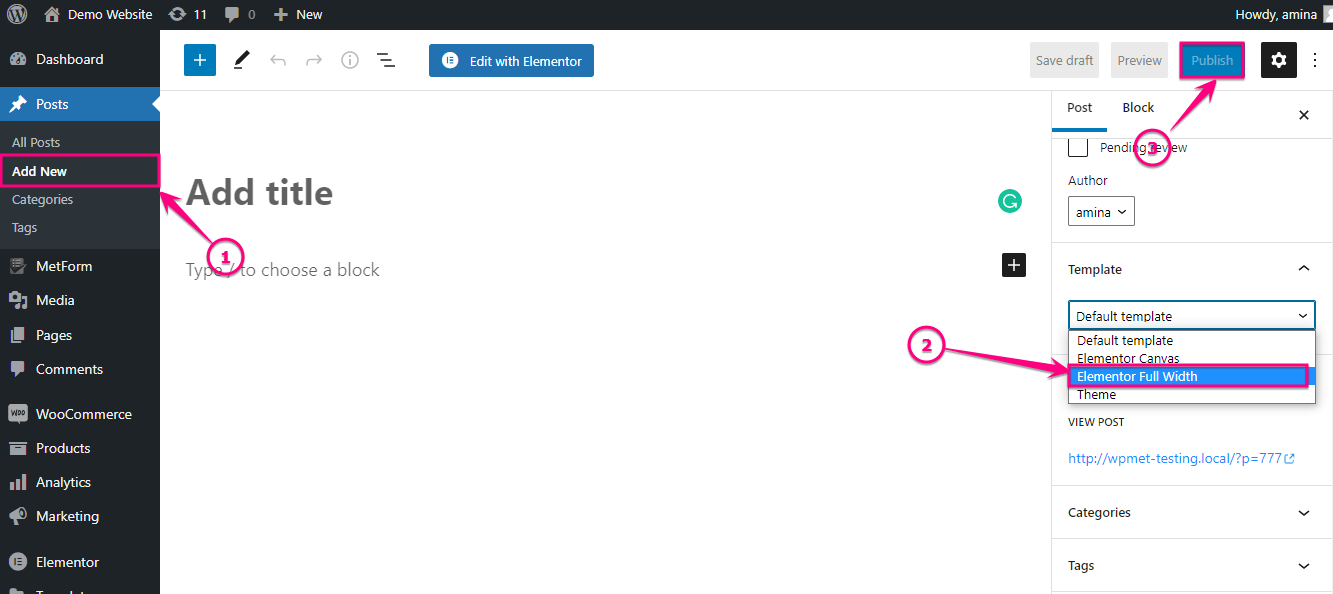
Sie können die WordPress-Seitenleiste auch vollständig von Ihrer Website entfernen, indem Sie Löschen des folgenden Codes aus Ihrer Datei Editor:
<?php get_sidebar(); ?>Das werden Sie finden Option für den Themendatei-Editor im Abschnitt „Aussehen“:
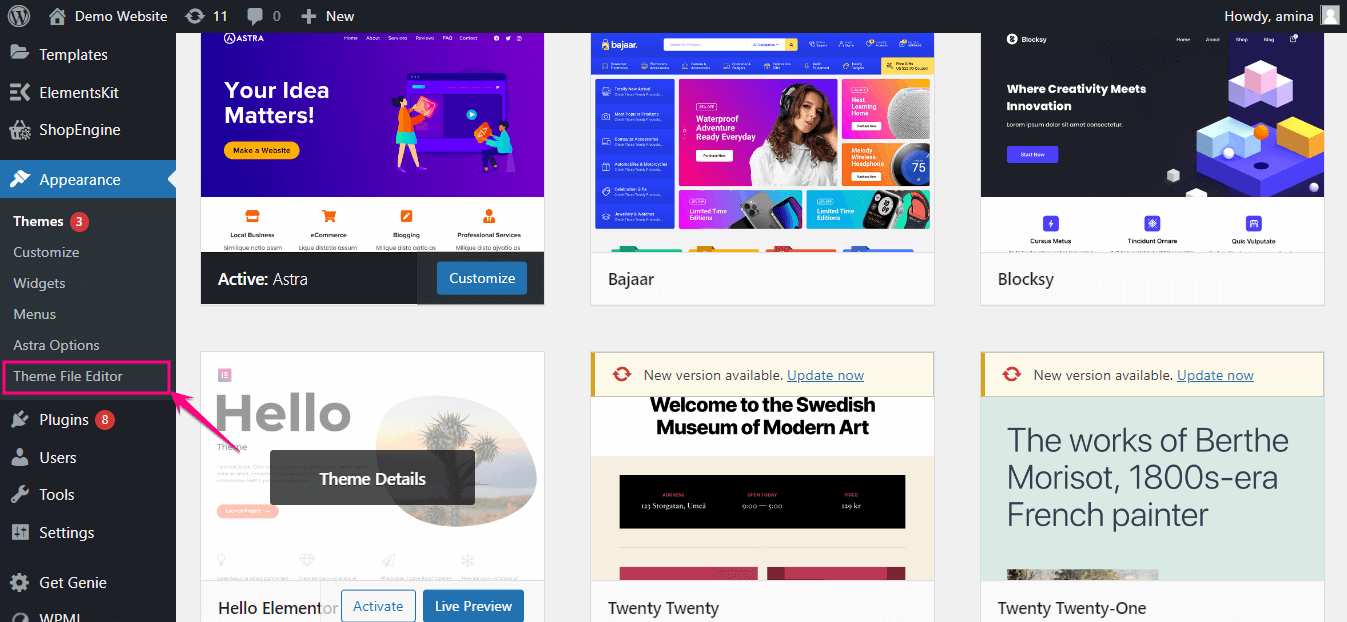
Weitere WordPress-Anleitungen:
1. So wechseln Sie von Shopify zu WooCommerce.
2. Führer zu seÖffnen Sie die WordPress-Staging-Site.
3. Tipps und Tricks zum Debuggen von WordPress.
Einpacken
Obwohl die Sidebar viele Geschäftsmöglichkeiten bietet, kann die Anzeige einer Sidebar auf Ihrer Landingpage manchmal das Erlebnis Ihrer Benutzer beeinträchtigen. Zum Beispiel: Clustering des Inhalts Ihrer Website, Ablenkung vom Hauptinhalt, Schwierigkeiten bei der Navigation, Beeinträchtigung des Erscheinungsbilds der mobilen Website usw. Aufgrund all dieser Probleme ist das Entfernen der WordPress-Seitenleiste von der Startseite oder einer anderen Seite äußerst wichtig.
Die oben genannten vier einfachen Methoden zum Entfernen der Seitenleiste in WordPress werden beschrieben. Sie können jede dieser Methoden anwenden und Ihre Website für Ihre Kunden benutzerfreundlicher gestalten. Die oben besprochenen Methoden sind super einfach. Wenn Sie jedoch weitere Hilfe zum Deaktivieren der Seitenleiste in WordPress benötigen, hinterlassen Sie unten einen Kommentar und teilen Sie uns mit, wie wir Ihnen helfen können.



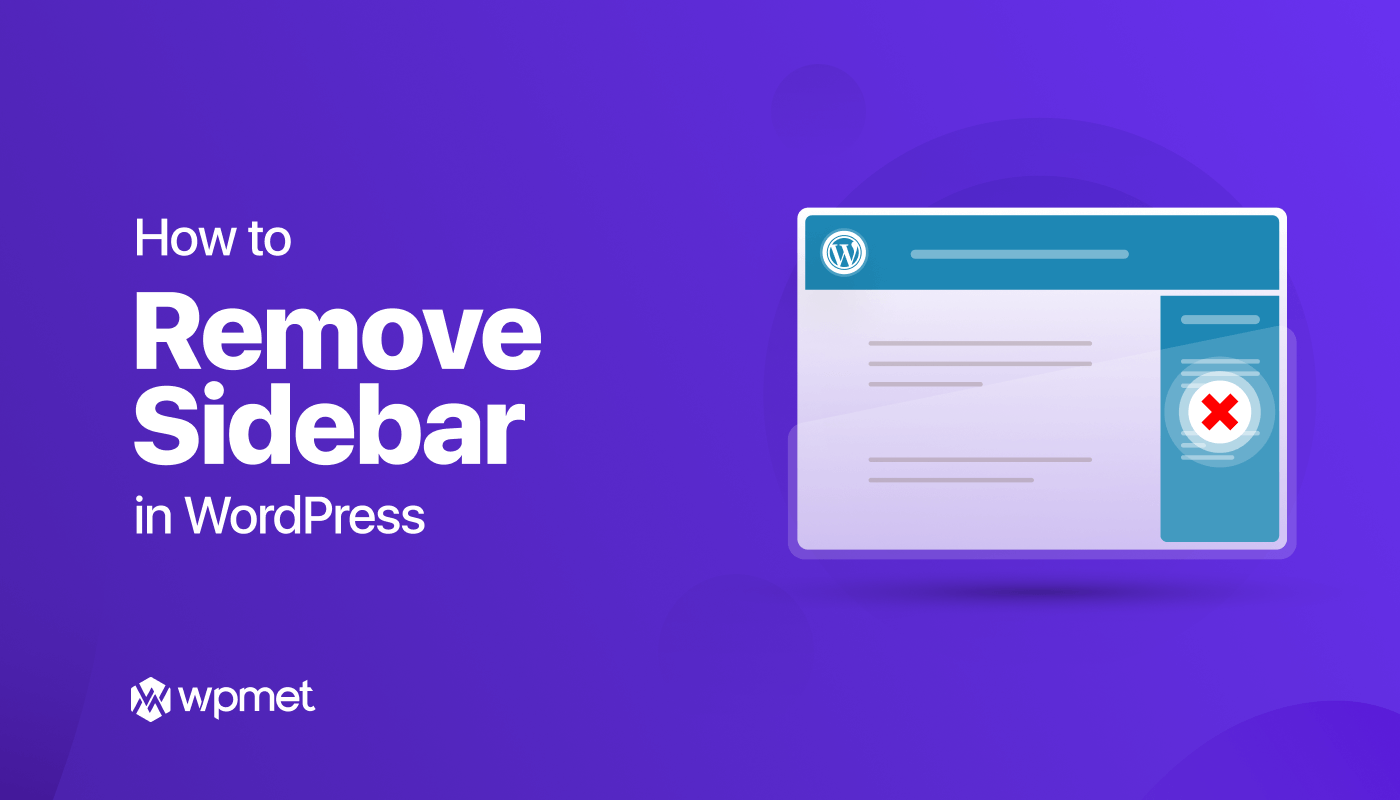
Schreibe einen Kommentar